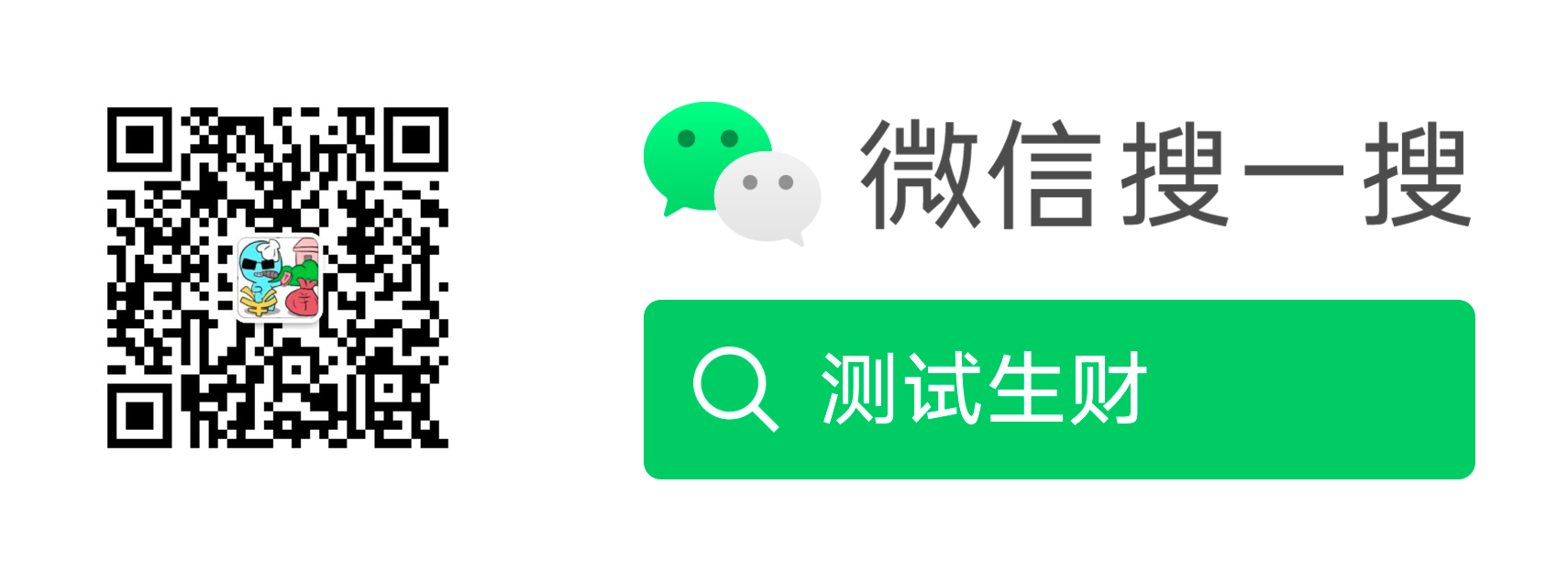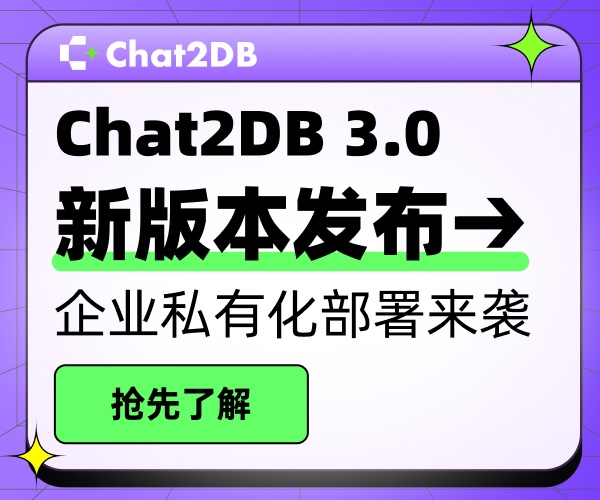Centos下的Docker安装
Ubuntu下的docker安装请参考:Ubuntu下docker安装
本文主要演示如何在centos下安装docker环境
提示:以下安装过程必须在能够连接Internet的情况进行,先使用ping www.baidu.com来确认自己的网络是否畅通
1. 确认你的机器的linux内核版本
uname -r命令检查内核版本,返回的值大于3.10即可。
2. 卸载旧的docker环境(卸载失败不用管)
以防环境上之前安装过旧的Docker,所以需要先卸载旧版本:
sudo yum remove docker \ docker-client \ docker-client-latest \ docker-common \ docker-latest \ docker-latest-logrotate \ docker-logrotate \ docker-engine
3.设置仓库
1)安装docker所需的软件包
- yum-config-manager依赖:yum-utils
- device mapper 存储驱动程序依赖: device-mapper-persistent-data 和 lvm2。
sudo yum install -y yum-utils device-mapper-persistent-data lvm2
2)设置阿里云yum源
sudo yum-config-manager --add-repo http://mirrors.aliyun.com/docker-ce/linux/centos/docker-ce.repo
4. 安装docker
可以选择安装最新版的docker,也可以挑选一个历史版本进行安装。
4.1 安装docker最新版
sudo yum install docker-ce docker-ce-cli containerd.io
4.2 安装指定docker版本
1)查看yum源中的多个docker版本
yum list docker-ce --showduplicates | sort -r
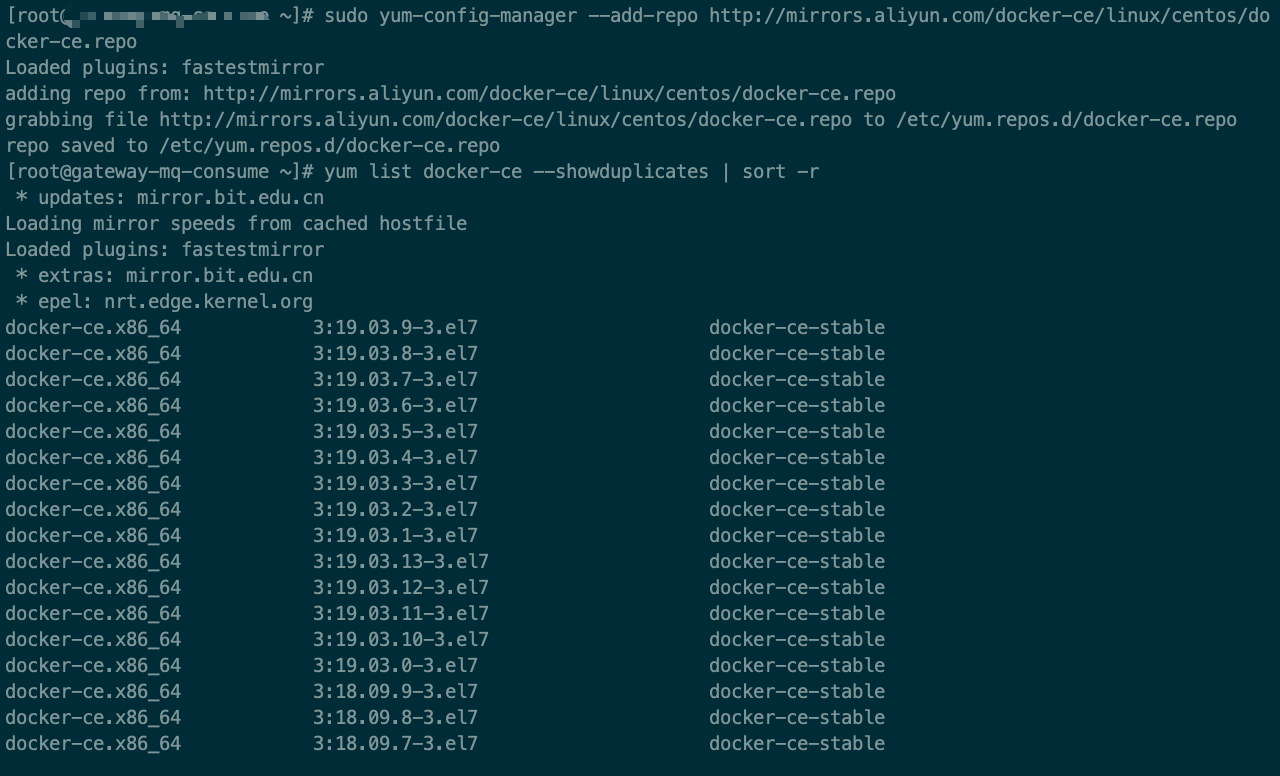
2)安装指定docker版本
sudo yum install docker-ce-<VERSION_STRING> docker-ce-cli-<VERSION_STRING> containerd.io
如最新版本号:19.03.9-3.el7
sudo yum install docker-ce-19.03.9-3.el7 docker-ce-cli-19.03.9-3.el7 containerd.io
5.查看docker服务是否启动:
#查看docker服务状态 systemctl status docker
#如果没启动,则启动docker服务 sudo systemctl start docker
#添加开机启动
sudo systemctl enable docker
#测试docker的小例子 #docker起一个容器,跑hello-world的镜像
sudo docker run hello-world
6. Docker 镜像加速(解决docker拉取镜像慢的问题)
国内从 DockerHub 拉取镜像有时会遇到困难,此时可以配置镜像加速器。Docker 官方和国内很多云服务商都提供了国内加速器服务,例如:
Docker官方提供的中国镜像库:https://registry.docker-cn.com
七牛云加速器:https://reg-mirror.qiniu.com
当配置某一个加速器地址之后,若发现拉取不到镜像,请切换到另一个加速器地址。国内各大云服务商均提供了 Docker 镜像加速服务,建议根据运行 Docker 的云平台选择对应的镜像加速服务。
我们以 Docker 官方加速器 https://registry.docker-cn.com 为例进行介绍。
对于使用 systemd 的系统,请在 /etc/docker/daemon.json 中写入如下内容(如果文件不存在请新建该文件):
{"registry-mirrors":["https://registry.docker-cn.com"]}
之后重新启动服务:
sudo systemctl daemon-reload sudo systemctl restart docker
博主:测试生财(一个不为996而996的测开码农)
座右铭:专注测试开发与自动化运维,努力读书思考写作,为内卷的人生奠定财务自由。
内容范畴:技术提升,职场杂谈,事业发展,阅读写作,投资理财,健康人生。
csdn:https://blog.csdn.net/ccgshigao
博客园:https://www.cnblogs.com/qa-freeroad/
51cto:https://blog.51cto.com/14900374
微信公众号:测试生财(定期分享独家内容和资源)